Переустановка драйверов
Одним из камней преткновения можно назвать и выпускаемые для используемого на компьютерах оборудования драйверов. Они в наибольшей мере способны провоцировать появление синих экранов (и необязательно именно описываемого сбоя). Тем не менее в Windows 7 ошибку 0x00000050 на ноутбуке и стационарном компьютерном терминале в большинстве случаев связывают как раз с ними.
Самым простым вариантом устранения проблемы в этой ситуации станет переустановка драйвера (для драйверов при появлении синего экрана обычно указывается название сбойного файла в описании ошибки). Использовать для переустановки или обновления управляющего программного обеспечения стандартный «Диспетчер устройств» не рекомендуется, поскольку система все равно инсталлирует, как ей кажется, наиболее подходящий драйвер, который в полной мере может и не обеспечивать корректную работу устройства.
Лучше сразу удалить устройство, а затем выполнить установку драйвера с оригинального диска, который должен поставляться в комплекте при покупке компьютерной техники. Если такого диска в наличии нет, можно воспользоваться программами для автоматического поиска и установки обновленных или недостающих драйверов. Например, весьма неплохо в этом отношении смотрится утилита Driver Booster, но для ее работы необходимо иметь активное подключение к интернету, поскольку поиск будет производиться непосредственно на сайтах производителей оборудования и разработчиков программного обеспечения для него.
С ноутбуками дело обстоит еще проще. В этом случае можно просто посетить интернет-ресурс производителя и задать полное тестирование системы, по окончании которого отсутствующие драйверы будут установлены автоматически, или же будут выданы рекомендации по загрузке нужного программного обеспечения.
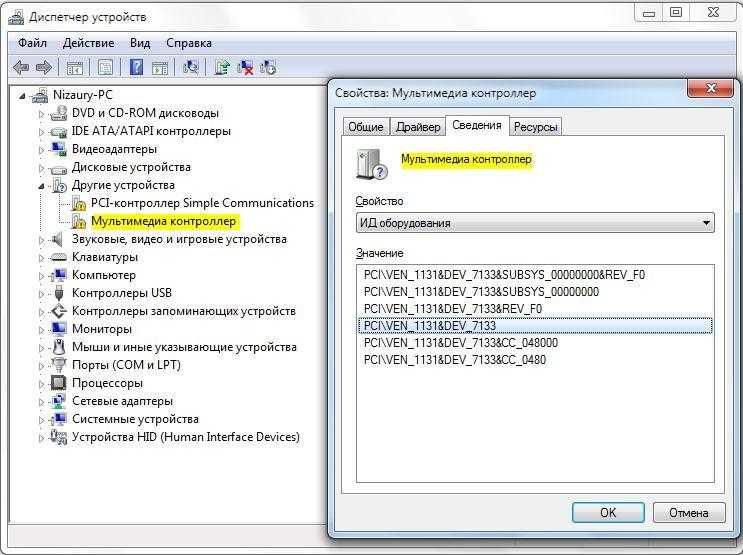
Если же ни один из вариантов не подходит, в «Диспетчере устройств» через пункт свойств выбранного девайса можно перейти на вкладку сведений, выбрать из выпадающего списка показ ИД оборудования, скопировать самую длинную строку, содержащую идентификаторы DEV и VEN, после чего задать по ним поиск драйвера в интернете, загрузить его на компьютер и установить самостоятельно.
Примечание: обычно драйверы для установки поставляются в форматах EXE и INF. Для исполняемого файла применяется запуск от имени администратора, для информационного – пункт установки из меню ПКМ на файле. Для INF-файлов или других неисполняемых форматов также можно применять стандартное обновление драйвера через «Диспетчер устройств», но с указанием места сохранения файла или поиска программного обеспечения на данном компьютере.
Изоляция ядра
Эта функция обычно включена на десятке, и часто она является злостным нарушителем, из-за которого страдает система. Для решения пробуем следующие действия:
- Нажимаем на наши любимые клавиши «Win+R» и прописываем команду «regedit».
- Теперь надо слева пройти по пути папок:
- Далее переходим в папку «DeviceGuard» и находим там «Scenarios».
- В самом конце открываем папку «HypervisorEnforcedCodeIntegrit» и справа в рабочей области два раза кликаем по параметру «Enabled» – задаем параметр ноль (0).
- После изменения параметра, перезапустите компьютер или ноутбук.
Система не загружается
В первую очередь давайте попробуем загрузиться с безопасного режима – при включении компьютера зажмите кнопку «F8» на Windows 7. Далее сначала попробуем выбрать пункт «Устранение неполадок компьютера», если это не поможет, попробуйте зайти через безопасный режим. Если у вас это удастся, то перейдите по пути: «Пуск» – «Панель управления» – «Восстановление» – нажимаем на кнопку и пытаемся восстановить ОС.
Если данными способами не удается восстановить систему, или вы не можете зайти под безопасным режимом, то вам понадобится загрузочный диск или флешка. Инструкции по их созданию смотрите ниже:
- Windows 7.
- Windows 10.
После этого вставляем носитель в привод или USB порт. При загрузке вам нужно вызвать BOOT меню и выбрать в качестве первичной загрузки ваш носитель.
Windows 10
«Устранение неполадок» – «Восстановление при загрузке».
Windows 7
Кликаем «Восстановление системы». Если ОС обнаружит, что есть проблемы с системными файлами, то она выкинет вот такое окошко – кликаем «Исправить и перезапустить».
Если такого окошка не будет, то нажимаем «Далее».
Попробуйте сначала выбрать «Восстановление запуска». Если это не поможет, то при повторной загрузке выбираем «Восстановление системы».
Если ничего из этого не помогло, а ошибка 0x0000050 все также появляется при загрузке ОС, то смотрим инструкцию по восстановлению загрузочных системных файлов.
Исправления ошибки STOP 0x00000050 PAGE_FAULT_IN_NONPAGED_AREA на сайте Microsoft
Есть и официальные хотфиксы (исправления) для указанной ошибки, выложенные на официальном сайте Microsoft для разных версий Windows. При этом они не универсальные, а относятся к случаям, когда ошибка PAGE_FAULT_IN_NONPAGED_AREA вызвана конкретными проблемами (пояснения об этих проблемах приводятся на соответствующих страницах).
- support.microsoft.com/ru-ru/kb/2867201 – для Windows 8 и Server 2012 (storport.sys)
- support.microsoft.com/ru-ru/kb/2719594 — для Windows 7 и Server 2008 (srvnet.sys, так же подходит для кода 0x00000007)
- support.microsoft.com/ru-ru/kb/872797 — для Windows XP (для sys)
Для того, чтобы загрузить средство исправления, нажмите по кнопке «Пакет исправлений доступен для скачивания» (следующая страница может открываться с задержкой), согласитесь с условиями, скачайте и запустите исправление.
Также на официальном сайте Microsoft присутствуют и собственные описания для ошибки синего экрана с кодом 0x00000050 и некоторые пути исправления:
- support.microsoft.com/ru-ru/kb/903251 — для Windows XP
- msdn.microsoft.com/library/windows/hardware/ff559023 — общая информация для специалистов (на английском)
Надеюсь, что-то из этого сможет помочь в избавлении от BSOD, а если нет — опишите свою ситуацию, что делалось перед появлением ошибки, о каком файле сообщает синий экран или программы для анализа дампов памяти (помимо упомянутой WhoCrashed, здесь может пригодиться бесплатная программа BlueScreenView). Возможно, удастся найти решение проблемы.
«Синий экран смерти» может застать пользователя врасплох, перебив его работу без возможности сохранения материала. К тому же человек, который ни разу не сталкивался с BSoD, но слышал такую формулировку, думает, что восстановить нормальную работу компьютера дорого, сложно или попросту невозможно. Но все не так смертельно, как может показаться на первый взгляд, ведь с помощью такого экрана ПК сообщает, что возникла какая-то определенная системная неполадка. Разные проблемы имеют разные формулировки. Ошибка 50 или stop 0x00000050 расшифровывается «page fault in nonpaged area» и связана с невозможностью отсылки к сегменту памяти или иными причинами. Их следует разобрать подробнее.
The Reasons for PAGE FAULT IN NONPAGED AREA
What is NONPAGED AREA? As an area of memory, NONPAGED AREA concludes data that is very important to the operation of the system. The data is stored in RAM all the time because NONPAGED AREA always needs the data, and the data don’t need to exchange between RAM and page file.
Tip: If you lose important data due to PAGE FAULT IN NONPAGED AREA error, then you can use MiniTool software to recover lost data.
PAGE FAULT IN NONPAGED AREA is one of the Blue Screen of Death errors, and the occurrence of this error may be caused by several reasons. I will list some of the reasons below.
- The nonpaged area contains important data for system operation. This error occurs when Windows cannot find the data that should be stored in the nonpaged area.
- PAGE_FAULT_IN_NONPAGED_AREA error also occurs when the wrong system service or the wrong driver code is installed on the computer.
- 0x00000050 error can occur if there are faulty hardware or hardware problems on the computer (RAM is corrupted or there is a damaged sector on the hard disk).
- Antivirus software and corrupted NTFS volumes can also cause this error to occur.
After knowing what might cause PAGE FAULT IN NONPAGED AREA error, do you know how to fix it?
Ошибка вылетает при подключении нового устройства
Бывает так, что ошибка «page fault in nonpaged area» возникает при подключении конкретного устройства. В большинстве случаев проблема связана с одним из двух компонентов:
- Видеокарта;
- Модуль памяти.
Причем последнее это не только жесткий диск, но и оперативная память, а также память, встроенная в видеокарту. На эти случаи приходится более половины всех проблем. Если же говорить про остальные случаи, то они приходятся на:
- Конфликт компонентов – когда то, что вы установили в ПК по отдельности, работает, но друг с другом работать не может. Такое часто бывает, если ПК собирал не профессионал или закуплены компоненты, которые заведомо не «дружат» между собой.
- Повреждение одного из компонентов вашего ПК – здесь проблема может быть даже в материнской плате!
- Ошибка с системными файлами или с настройкой системных файлов, являющихся частью вашей ОС.
- Проблемы с драйверами.
- Установленное ПО.
Устранение проблемы в этом случае напрямую связано с тем, что именно произошло.
Если причина в несовместимости двух или более компонентов, то нет никакого решения, кроме как заменить сами компоненты. Например, некоторые типы оперативной памяти не могут работать друг с другом. И в лучшем случае вы просто столкнетесь с небольшой проблемой – что ОС не видит одну из двух планок, а в худшем случае будет вылетать ошибка «Page fault in nonpaged area» исправление которой подразумевает только замену одного из конфликтующих компонентов.
Если же проблемы началась сразу после установки ПО – то обратите внимание на то, какая разрядность у этого ПО, часто бывает так, что вы установили на 32-ух битную систему версию, которая предназначена для 64-ех битных ОС, или наоборот. Обратите внимание и на то, нужно ли ПО какое-то дополнение
Иногда программа работает некорректно, так как обращается к какому-то компоненту в ОС, который есть у всех, но вы его собственноручно отключили.
Проблема с поломкой аппаратной части не всегда может быть выявлена на визуальном осмотре. Но его тоже необходимо произвести. Посмотрите ваш ПК внутри, но не надейтесь, что вы увидите буквально отломанный кусок платы – такое бывает редко. Часто проблема выявляется из-за вскрытых резисторов и конденсаторов
Обратите внимание также на вентиляторы – если они крутятся, иногда на видеокартах ломается кулер после чего вылетает ошибка «Page fault in nonpaged area»
Пожалуйста, Оцените:
Наши РЕКОМЕНДАЦИИ
 Tiworker exe Windows modules installer worker
Tiworker exe Windows modules installer worker 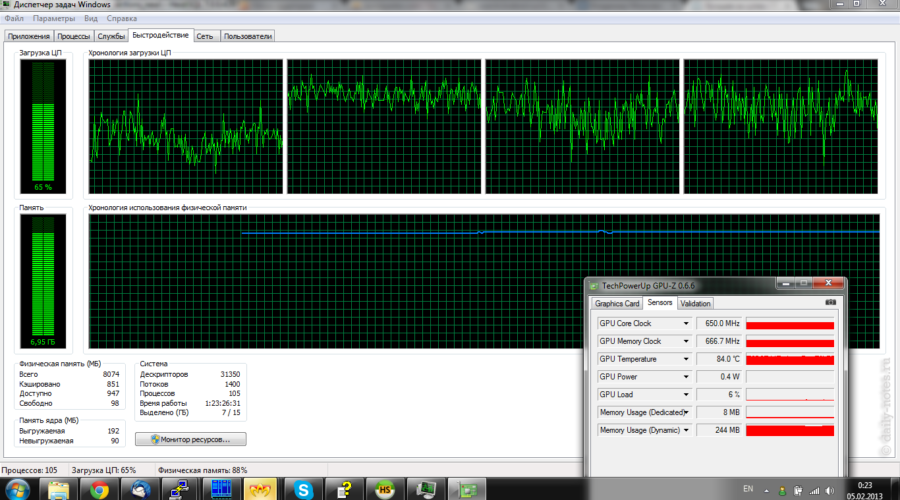 Как открыть диспетчер задач Зависло обновление Windows 10 – что делать?
Как открыть диспетчер задач Зависло обновление Windows 10 – что делать? 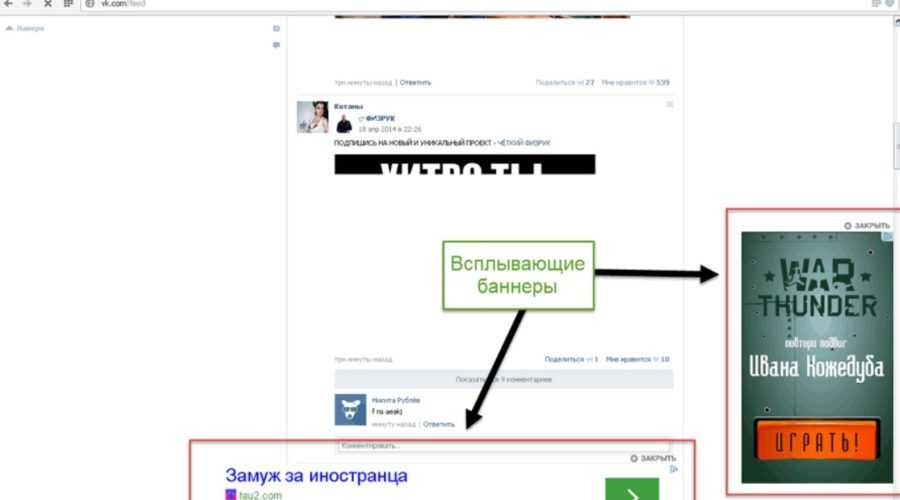 Как избавиться от рекламы в браузере
Как избавиться от рекламы в браузере
Useful Suggestion
Because there are a lot of troubles that occur during using the computer, you had better back up the computer when you have solved the problem or when the computer is normal. But how to back up data safely and quickly? I highly recommend you to try MiniTool ShadowMaker – a piece of professional backup software.
You can not only back up the operating system, disk and partition, files and folders, but also restore them when you need to use them. Besides, you can use it to sync files and folders to avoid data loss. In addition, you can use the Disk Clone feature to make a bootable external hard drive, and you can also use this feature to clone dynamic disk but just for the simple volume. ou can click Media Builder under Tools page to , too.
Even better is that you can use it for free within 30 days, so just download it and have a try.
Now I will show you how to use MiniTool ShadowMaker to back up data step by step.
Step 1: Launch MiniTool ShadowMaker at first.
Step 2: MiniTool ShadowMaker backs up the operating system and selects the destination by default. But if you want to change the source and destination, just click SOURCE and DESTINATION.
There are three backup settings that are very useful for you.
- Schedule: Set automatic backup here to avoid losing data because of forgetting to back up when you are using your computer.
- Scheme: Manage the space occupied by the backed-up files by deleting the specified backup image file versions here.
- Options: Set some advanced parameters here, such as setting encryption mode, shutting down after successful backup, adding comments to backup data, etc.
Step 3: After confirming the backup source and backup destination, then click Back Up Now.
Tip: You can also click Back Up Later, but you need to click Back Up Now to restart the backup task on the Manage page.
After these steps, you can back up data successfully.
When your computer encounters some problems, you can also use MiniTool ShadowMaker to restore your operating system to another computer with only several steps.
Шаг 2. Если вы недавно установили приложение Microsoft Office Access 2010 (или схожее программное обеспечение), удалите его, затем попробуйте переустановить Microsoft Office Access 2010.
Чтобы удалить программное обеспечение Microsoft Office Access 2010, выполните следующие инструкции (Windows XP, Vista, 7, 8 и 10):
- Нажмите кнопку «Пуск» в Windows
- В поле поиска введите «Удалить» и нажмите ENTER.
- В результатах поиска найдите и нажмите «Установка и удаление программ»
- Найдите запись для Microsoft Office Access 2010 14 и нажмите «Удалить»
- Следуйте указаниям по удалению.
После полного удаления приложения следует перезагрузить ПК и заново установить Microsoft Office Access 2010.
Если на этапе 2 также не удается устранить ошибку srv.sys, перейдите к шагу 3 ниже.
Microsoft Office Access 2010 14
PAGE FAULT IN NONPAGED AREA FAQ
How do you fix a page fault in a nonpaged area?
There are 8 methods that you can take to fix it:
- Test the RAM.
- Disable antivirus applications.
- Update device drivers.
- Disable Automatically Manage Paging File Size for All Drives.
- Run Windows Memory Diagnostic tool.
- Check disk.
- Run Hardware Troubleshooter.
- Reset this PC.
What is a page fault error?
A page fault error is an interrupt that appears when an application wants to fetch data that isn’t in real memory or RAM currently. Then the interrupt will cause the operating system to access data from virtual memory and load it into RAM.
What failed Nvlddmkm Sys?
The causes of the Nvlddmkm.sys (VIDEO-TDR-FAILURE) error could be overheating, corrupted driver installed, driver conflicts, incorrect memory timings or voltages, or faulty graphics card. You can read this post to find solutions — How to Fix the VIDEO_TDR_FAILURE Error on Windows 10?
How do I know if my RAM is faulty?
If you find that your computer often freezes, restarts, or appears a BSOD (Blue Screen of Death), then there may be something wrong with your RAM. You can read this post — How to Tell If RAM Is Bad? 8 Bad RAM Symptoms Are for You! to get detailed information.
Solution 2. Increase the Virtual Memory
Virtual memory is a computer system memory management technology, which can make a part of disk space serve as memory to relieve memory stress. Even if the physical memory is large enough, virtual memory is still important because it can improve physical memory stability.
This solution is also applied only when your computer can boot up normally or it can boot into Safe Mode.
Here is the tutorial on how to set virtual memory in Windows 10:
Step 1: Open the setting interface of the virtual memory.
- Open File Explorer and right click This PC and then select Properties.
- Select Advanced system settings in the pop-up window.
- Click Settings in the Performance box under Advanced page of System Properties
- Navigate to Advanced page in the pop-up Performance Options window and then click Change in the Virtual memory box.

Step 2: Disable automatic paging file size management.
- Uncheck Automatically manage paging file size for all drives.
- Select partition C, and check No paging file and then click Set to save it.
- Click Yes in the pop-up warning window.

Step 3: Set a suitable virtual memory on a non-system partition.
- Select a non-system partition and then check Custom size.
- Set a same value in Initial size and Maximum size to avoid the system frequently requesting page files of different sizes, which can reduce the consumption of system resources and improve operating efficiency.
- Then click Set and OK to save.
Tip: The value should be 1.5 times or twice that of the physical memory. The physical memory size can be found in Properties of This PC.

What Is the Stop Error 0x00000050?
When the computer is under heavy load, the Stop 0x00000050 page_fault_in_nonpaged_area error can occur. Its bug check value indicates that an invalid system memory was referenced. The memory address could be incorrect, or it could point to freed memory. This error can be caused by faulty hardware, a problematic system service, interfering antivirus software, or a corrupted NTFS volume. The error message reads:
Stop 0x00000050 (parameter1, parameter2, parameter3, parameter4), PAGE_FAULT_IN_NONPAGED_AREA
When you check the minidump file, this is what you’ll see:
Bug check string : PAGE_FAULT_IN_NONPAGED_AREA
Bug check code : 0x00000050
Parameter 1 : fffffa80`10200000
Parameter 2 : 00000000`00000000
Parameter 3 : fffff800`00b96fce
Parameter 4 : 00000000`00000002
Caused by driver : ntoskrnl.exe
Caused by Address : ntoskrnl.exe+75b80
Processor : x64
Crash Address : ntoskrnl.exe+75b80
The system generates this Stop message when it cannot find the paging file for certain data. However, in some cases, the data in question can be located in a memory region that cannot be paged out.
The system fails and it is unable to recover because it cannot locate the data. As we’ve mentioned, this error can be caused by various issues like faulty hardware, a problematic system service, and interfering antivirus software, among others.
You are not alone if you are experiencing a blue screen of death with the Stop Code 0x00000050 on Windows 7. This issue has been reported by many users.
Конкретные варианты появления ошибки и способы их решения
Теперь о некоторых достаточно распространенных вариантах, когда появляется ошибка STOP 0x00000050 и о том, что может сработать в данных ситуациях.
Синий экран PAGE_FAULT_IN_NONPAGED_AREA в Windows 10 при запуске или работе uTorrent — частый вариант в последнее время. Если uTorrent стоит в автозагрузке, то ошибка может появляться при запуске Windows 10. Обычно причина — работа с фаерволла в стороннем антивирусе. Варианты решения: попробовать отключить фаервол, использовать BitTorrent в качестве торрент-клиента.
Ещё один нюанс Windows 10, способный вызывать рассматриваемую ошибку — включенная опция изоляции ядра. Отключить её можно, зайдя в центр безопасности защитника Windows (двойной клик по иконке защитника в области уведомлений) — Безопасность устройства — Сведения об изоляции ядра — отключить опцию проверки целостности памяти. Если Windows 10 запускается только в безопасном режиме или опция не меняется, то такой способ не подойдет, используйте следующий метод: запустите командную строку от имени администратора, а затем введите следующую команду и перезагрузите компьютер:
REG ADD "HKLMSYSTEMCurrentControlSetControlDeviceGuardScenariosHypervisorEnforcedCodeIntegrity" /v Enabled /t REG_DWORD /d 0 /f
Ошибка BSOD STOP 0x00000050 с указанием файла AppleCharger.sys — возникает на материнских платах Gigabyte, если в неподдерживаемой системе к ним было установлено фирменное ПО On/Off Charge. Просто удалите эту программу через панель управления.
При возникновении ошибки в Windows 7 и Windows 8 с участием файлов win32k.sys, hal.dll, ntfs.sys, ntoskrnl.exe попробуйте для начала выполнить следующее: отключить файл подкачки и перезагрузить компьютер. После этого в течение некоторого времени проверить, проявляет ли себя ошибка снова. Если нет — попробуйте снова включить файл подкачки и перезагрузиться, возможно, ошибка больше не появится. Подробнее о включении и отключении: Файл подкачки Windows. Также здесь может пригодиться проверка жесткого диска на ошибки.
tcpip.sys, tm.sys — причины ошибки PAGE_FAULT_IN_NONPAGED_AREA в Windows 10, 8 и Windows 7 с этими файлами могут быть разными, но есть один более вероятный вариант — мост между подключениями. Нажмите клавиши Win+R на клавиатуре и введите ncpa.cpl в окно «Выполнить». Посмотрите, присутствуют ли сетевые мосты в списке подключений (см. на скриншоте). Попробуйте удалить его (при условии, что знаете, что он не нужен в вашей конфигурации). Также в данном случае может помочь обновление или откат драйверов сетевой карты и Wi-Fi адаптера.
atikmdag.sys — один из файлов драйверов ATI Radeon, который может вызывать описываемый синий экран с ошибкой. Если ошибка появляется после выхода компьютера из сна, попробуйте отключить быстрый запуск Windows. Если же ошибка не привязана к этому событию, попробуйте чистую установку драйвера с предварительным полным удалением в Display Driver Uninstaller (пример описан здесь, подойдет и для ATI и не только для 10-ки — Чистая установка драйвера NVIDIA в Windows 10).
В тех случаях, когда ошибка появляется при установке Windows на компьютер или ноутбук, попробуйте снять одну из планок памяти (на выключенном компьютере) и запустить установку снова. Возможно, в этот раз она пройдет успешно. Для случаев, когда синий экран появляется при попытке обновить Windows до новой версии (с Windows 7 или 8 до Windows 10), помочь может чистая установка системы с диска или флешки, см. Установка Windows 10 с флешки.
Для некоторых материнских плат (например, тут замечены MSI) ошибка может появляться при переходе на более новую версию Windows. Попробуйте обновить БИОС с официального сайта производителя. См. Как обновить БИОС.
Иногда (если ошибка вызвана специфичными драйверами в прикладных программах) исправить ошибку может помочь очистка папки временных файлов C: Users Имя_пользователя AppData Local Temp
Затем, с помощью диспетчера устройств вы можете попробовать откатить этот драйвер для исправления ошибки или же полностью его удалить и заново установить из официального источника.
Также у меня на сайте описано отдельное решение для отедльного проявления проблемы — синий экран смерти BSOD nvlddmkm.sys, dxgkrnl.sys и dxgmss1.sys в Windows.
Еще одно действие, которое может оказаться полезным во многих вариантах описываемого синего экрана смерти Windows — проверка оперативной памяти Windows. Для начала — с помощью встроенной утилиты диагностики оперативной памяти, найти которую можно в Панель управления — Администрирование — Средство проверки памяти Windows.
Откат в исходное состояние
Вернуть Windows к заводским настройкам можно без загрузочной флешки и образа ОС. Процедуру можно запустить из-под рабочей системы или через меню восстановления. Утилита позволяет полностью откатить систему с удалением всех файлов или сохранить личную информацию пользователя. При этом все системные компоненты будут восстановлены, а пользовательские приложения удалены.
Мнение эксперта
Василий
Руководитель проекта, эксперт по модерированию комментариев.
Задать вопрос
Если Windows повреждена до такого состояния, что при процедуре отката возникает ошибка, без загрузочного диска вам не обойтись.
Создатели PAGE_FAULT_IN_NONPAGED_AREA Трудности
Ошибки Blue Screen PAGE_FAULT_IN_NONPAGED_AREA часто вызваны связанными проблемами с оборудованием, программным обеспечением, драйвером устройства или прошивкой. Эти ошибки PAGE_FAULT_IN_NONPAGED_AREA могут быть связаны с аппаратными проблемами Microsoft Corporation или Windows во многих случаях.
В первую очередь, проблемы с PAGE_FAULT_IN_NONPAGED_AREA возникают:
- Поврежденные, плохо настроенные или устаревшие драйверы, связанные с Windowss (PAGE_FAULT_IN_NONPAGED_AREA).
- Недопустимые/поврежденные разделы реестра PAGE_FAULT_IN_NONPAGED_AREA или Windows.
- Вредоносные программы заразили PAGE_FAULT_IN_NONPAGED_AREA (или связанный с Windows), создавая повреждения и ошибки PAGE_FAULT_IN_NONPAGED_AREA.
- Конфликт оборудования после установки оборудования NewMicrosoft Corporation или оборудования, связанного с PAGE_FAULT_IN_NONPAGED_AREA.
- Удалены или повреждены системные файлы (PAGE_FAULT_IN_NONPAGED_AREA) после установки Windows или драйвера.
- PAGE_FAULT_IN_NONPAGED_AREA BSOD, вытекающий из повреждения жесткого диска.
- Поврежденная оперативная память/память из PAGE_FAULT_IN_NONPAGED_AREA Синий экран смерти.
Продукт Solvusoft
Совместима с Windows 2000, XP, Vista, 7, 8, 10 и 11
Fix 1. Manage audio and display drivers
Fix it now!
Fix it now!
To repair damaged system, you have to purchase the licensed version of Fortect Mac Washing Machine X9.
You can uninstall, rollback, or update audio or display drivers and fix the PAGE_FAULT_IN_NONPAGED_AREA issue this way. You can do that by running a tool like DriverFix and upgrading all the pieces automatically. Such an application can find the compatible versions of drivers in the database and keep all the programs running smoothly, as it supposed to. or you can manually change these parts of the machine yourself.
Rollback to previous drivers
- Go to the Device Manager.
- Expand the Display drivers or Sound, video and game controllers section.
- Right-click on the particular driver and select Properties.
- Go to Driver tab.
- Click on Roll Back Driver.
- Select the reason why you are rolling back and then pick Yes.
- Reboot your system.
Update drivers
- Right-click on the Start button and select Device Manager.
- Expand the display adapters and find the driver.
- Select and right-click it to choose Update Driver.
- Then, select Search automatically for updated driver software.
- Wait till Windows installs new updates.
- Then reboot your computer.
Uninstall drivers
- Go to Device Manager.
- Find the Sound, video, and game controllers/ Display or different section and expand it.
- Choose the driver and right-click to choose Uninstall.
Some Common page_fault_in_nonpaged_area Related Error Message
- “STOP Error 0x50: PAGE_FAULT_IN_NONPAGED_AREA” is displayed.
- A problem has been detected and Windows has been shut down to prevent damage to your computer. The problem seems to be caused by the following file:
- “PAGE_FAULT_IN_NONPAGED_AREA” appears and crashes the active program window.
- “The PAGE_FAULT_IN_NONPAGED_AREA bug check has a value of 0x00000050. This indicates that invalid system memory has been referenced.” is displayed.
- Windows runs sluggishly and responds slowly to mouse or keyboard input.
- PC frequently crashes with Error 0x50 when running the same program.
- Your computer periodically “freezes” for a few seconds at a time.
These PAGE_FAULT_IN_NONPAGED_AREA blue screens can appear on the screen and reboot the system when the user tries to install any program, a driver is being loaded, or during startup or shutdown.
In order to get rid of this issue, you should apply different troubleshooting solutions given below.
Ошибка page fault in nonpaged area windows
Чем мне нравится компьютер, так это тем, что он может в любое мгновение разнообразить жизнь обычного пользователя всякими интересными ситуациями. Например, появлением сообщения о коде ошибки page fault in nonpaged area. При чем эта неприятность способна внести толику незабываемых ощущений в скучную жизнь человека, не зависимо от того – какая серия операционки от Microsoft установлена на его компе.
Свою долю пикантности в ситуацию с, например, Page fault in nonpaged area windows 7 вносит и то, что разработчики этой ОС решили обозначить подобным сообщением сразу несколько возможных проблем:
- Неприятности с оборудованием, которое просто решило сыграть в ящик или было установлено каким-то другим органом, а не руками.
- Проблемы с ПО, например, со всеми любимыми антивирусниками или с реестром системы.
Итак, а кому сейчас легко(?) – придется искать проблему, которая именуется код ошибки page fault in nonpaged area, исходя их этих подсказок.
Кстати, ОС Виндовс настолько поражает своим разнообразием ошибок, что мы даже создали под целый раздел сайта, с которым всегда есть возможность ознакомиться.
Способы решения первого варианта возможной причины
Сразу стоит предупредить наших читателей, что иногда возникновение синего экрана page fault in nonpaged area может быть связано с определенными финансовыми издержками, так как придется что-то поломанное менять на что-то новое. Увы, но это так…
Итак, первый вариант лечения очень простой: если page fault in nonpaged area windows XP решила проявить себя сразу после подсоединения к компу нового устройства, то его (устройство), следует деактивировать, попытаться подключить правильно. Если не помогает – значит не судьба расширить функционал своего компьютера таким образом.
Тем не менее, давайте условимся, что у пользователей руки расположены в правильных местах, поэтому сия неприятность возникает не из-за неправильного подсоединения каких-либо внешних устройств. Умные люди говорят, что эта проблема чаще всего возникает из-за неполадок с графической платой или оперативной памятью. Особенно в тех случаях, когда ошибка принимает вид вот такой фразы — page fault in nonpaged area win32k sys. Что делать? Первый вариант – попытаться выполнить диагностику устройств с помощью профильного ПО. Но ведь не все такие умные как Билл Гейтс, поэтому проще будет воспользоваться физическим вариантом проверки:
- Планки памяти поочередно вынимаются из своих мест на материнке, состояние ПК проверяется.
- Рекомендуется попросить у лучшего друга стопроцентно рабочую память и проверить работоспособность своего ПК с помощью нее.
Аналогично следует поступить и с видеоплатой – большинство современных материнок имеют интегрированную графическую плату, в которую необходимо временно переключить монитор (просто переставить штекер с места на место), чтобы была возможность провести диагностическую процедуру.
Если в одном из предложенных вариантов page fault in nonpaged area windows 8 перестала появляться, то, поздравляю(!), вы нашли причину неприятности – берите деньги и айда в магазин, за новой запчастью!
Решаем ситуацию по второму варианту
Удивительно, но частенько ошибка page fault in nonpaged area windows 10 возникает сразу после установки какого-то ПО! Ясен пень его нужно удалить! Но как это сделать, если процессу деинсталляции мешает это не лицеприятное сообщение? «Уззбаггойдесь», — как говорил один мультипликационный персонаж – выход из ситуации есть:
- Нажимаем кнопочку на корпусе ПК, отвечающую за команду принудительной перезагрузки.
- Успеваем вовремя нажать на волшебную кнопку «F8».
- Выбираем пункт входа в систему в безопасном режиме.
- Находим противное ПО, и выполняем его полное удаление с винчестера – чтобы и следа от него не осталось!
Жалко? Конечно, жалко, ведь это наверняка была очень важная программка! Не беда – в сети можно поискать более качественную версию или скачать аналог от другого гениального разработчика.
Но давайте представим ситуацию, что все вышеописанные причины никак не касаются возникновения этой неприятности? Тогда как исправить page fault in nonpaged area?
Что же, возобновляем процесс перезагрузки с обязательным нажатием «F8», выбираем последнюю удачную конфигурацию. Ждем результата. Запускаем командную строку, вбиваем в нее «Regeidit». Ждем результата. И. чтобы вбить последний гвоздь в эту проблему, так, чтобы она забыла дорогу к вашему компу, еще раз запускаем строку и заставляем систему выполнить команду «ChKdsk /f /r».
Все. Лечение выполнено, синий экран page fault in nonpaged area исчез, и можно продолжить раскладывать любимый пасьянс «Косынку»!
PAGE_FAULT_IN_NONPAGED_AREA (WdFilter.sys)
Если вы столкнулись с этой проблемой, вы можете попробовать наши рекомендуемые решения ниже в произвольном порядке и посмотреть, поможет ли это решить проблему.
- Запустить средство проверки драйверов
- Обновите Защитник Windows
- Проверьте свою память
- Восстановление конфигурации запуска по умолчанию для драйвера мини-фильтра Защитника Windows
- Запустите сканирование SFC.
Давайте посмотрим на описание процесса, связанного с каждым из перечисленных решений.
Если вы можете войти в систему как обычно, хорошо; в противном случае вам придется загрузиться в безопасном режиме, перейти на экран дополнительных параметров запуска или использовать установочный носитель для загрузки, чтобы выполнить эти инструкции.
1]Запустить средство проверки драйверов
Для этого решения необходимо запустить средство проверки драйверов на устройстве с Windows 10. Вы получите сообщение о статусе каждого драйвера — следуйте инструкциям на экране, чтобы решить проблему.
Возможно, вам потребуется обновить драйвер видеокарты.
2]Обновите Защитник Windows
Чтобы обновить Защитник Windows, сделайте следующее:
- Нажмите Клавиша Windows + R для вызова диалогового окна «Выполнить».
- В диалоговом окне «Выполнить» введите cmd и нажмите Enter, чтобы открыть командную строку.
- В окне командной строки скопируйте и вставьте команду ниже и нажмите Enter.
cd /d "Program FilesWindows Defender" mpcmdrun.exe -signatureupdate
После завершения обновления определений проверьте, решена ли проблема. Если нет, попробуйте следующее решение.
3]Проверьте свою память
Чтобы исправить это, вам нужно будет запустить проверку памяти на вашем компьютере. Начните с нажатия WINKEY + R комбинация кнопок для запуска Пробег полезность. Затем введите, mdsched.exe а затем нажмите Enter. Он не запустит средство диагностики памяти Windows и выдаст два варианта:
- Перезагрузите сейчас и проверьте наличие проблем (рекомендуется)
- Проверьте наличие проблем при следующем запуске компьютера
Теперь, согласно выбранному вами варианту, компьютер перезагрузится и проверит наличие проблем с памятью. Если у вас возникнут какие-либо проблемы, он исправит их автоматически, иначе, если проблемы не обнаружены, это, вероятно, не является причиной проблемы.
Сделайте следующее:
- Нажмите Клавиша Windows + R для вызова диалогового окна «Выполнить».
- В диалоговом окне «Выполнить» введите cmd а затем нажмите CTRL + SHIFT + ВВОД , чтобы открыть командную строку в режиме администратора.
- В окне командной строки введите команду ниже и нажимайте Enter после каждой строки:
sc config WdFilter start= boot sc start WdFilter
После выполнения команды выйдите из окна CMD, перезагрузите устройство и посмотрите, решена ли проблема.
5]Запустить сканирование SFC
Если у вас есть ошибки в системных файлах, вы можете столкнуться с этой ошибкой.
Проверка системных файлов — это встроенная утилита Windows, которая позволяет пользователям сканировать системные файлы Windows на наличие повреждений и восстанавливать поврежденные файлы.
Это решение требует, чтобы вы запустили сканирование SFC и посмотрите, поможет ли это.
Надеюсь, что-то здесь вам поможет.
Связанный BSOD: Исправить ошибку PAGE_FAULT_IN_NONPAGED_AREA 0x00000050.
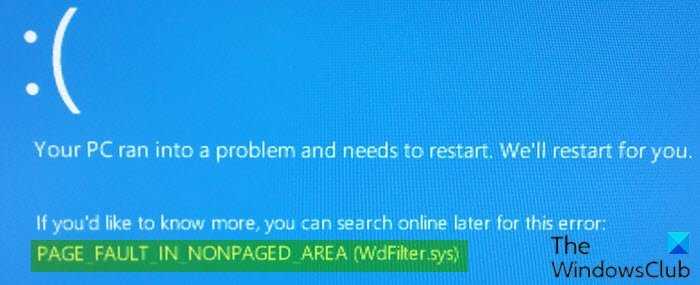













![[solved] : 'page fault in nonpaged area' error in windows 10](http://kubwheel.ru/wp-content/uploads/6/0/1/6010108a269bf4f2e410d03d412d5b4e.jpeg)










![8 powerful methods to fix page fault in nonpaged area error [minitool tips]](http://kubwheel.ru/wp-content/uploads/8/6/0/8603fbbeeff5553c8758211573be9168.jpeg)





